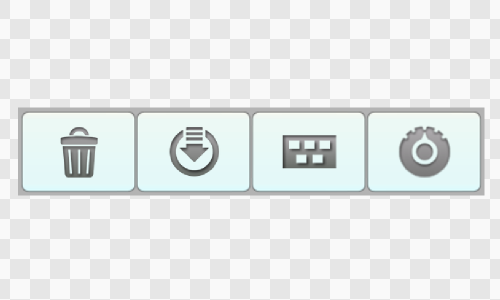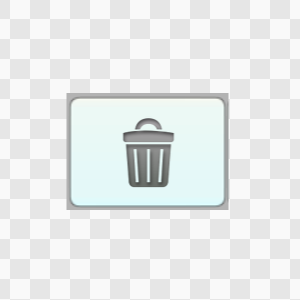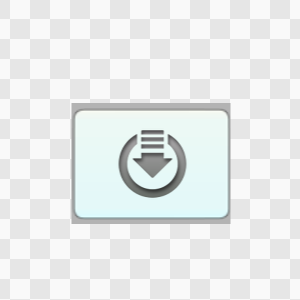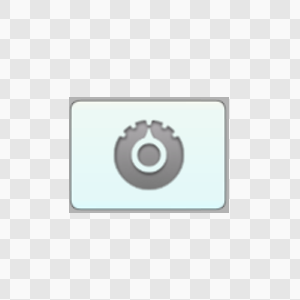保存、編集、削除
フッターエリアでは、編集内容の確定、削除が可能です。
「削除」ボタンは編集している家計簿を削除します。
通常、削除した収支記録は元に戻せませんが、リストアから復元することも可能です。
リストアについては「アプリの設定/データの保存設定」を御覧ください。
「確定」ボタンは編集内容を確定して、家計簿に反映します。
「テンプレート」ボタンは、頻繁に記録する収支項目をアシストする機能です。
収支項目、内訳、支出か収入、メモ、金額など必要な項目を決めておきます。
この機能を利用するには、メニューから「テンプレート」を作成しておく必要があります。
作成するにはフッター右端のメニューボタンから、テンプレートの作成をタップします。
「削除」ボタンは編集している家計簿を削除します。
通常、削除した収支記録は元に戻せませんが、リストアから復元することも可能です。
リストアについては「アプリの設定/データの保存設定」を御覧ください。
「確定」ボタンは編集内容を確定して、家計簿に反映します。
sponsored link
「テンプレート」ボタンは、頻繁に記録する収支項目をアシストする機能です。
収支項目、内訳、支出か収入、メモ、金額など必要な項目を決めておきます。
この機能を利用するには、メニューから「テンプレート」を作成しておく必要があります。
作成するにはフッター右端のメニューボタンから、テンプレートの作成をタップします。
「設定」ボタンでは収支項目、内訳、テンプレートの追加と編集が行えます。
sponsored link